
Harry James
0
4471
1144
Aplikace Nastavení iPhone je labyrint dobře skrytých možností a užitečných úprav, ale nejsou okamžitě patrné, pokud nevíte, kde hledat. Ještě více matoucí je, že některá z nejlepších nastavení nejsou v aplikaci Nastavení vůbec.
Dnes se chystáme prozkoumat některá z méně známých nastavení iPhone. Pokračujte ve čtení a zjistěte více.
1. Obraťte barvy obrazovky
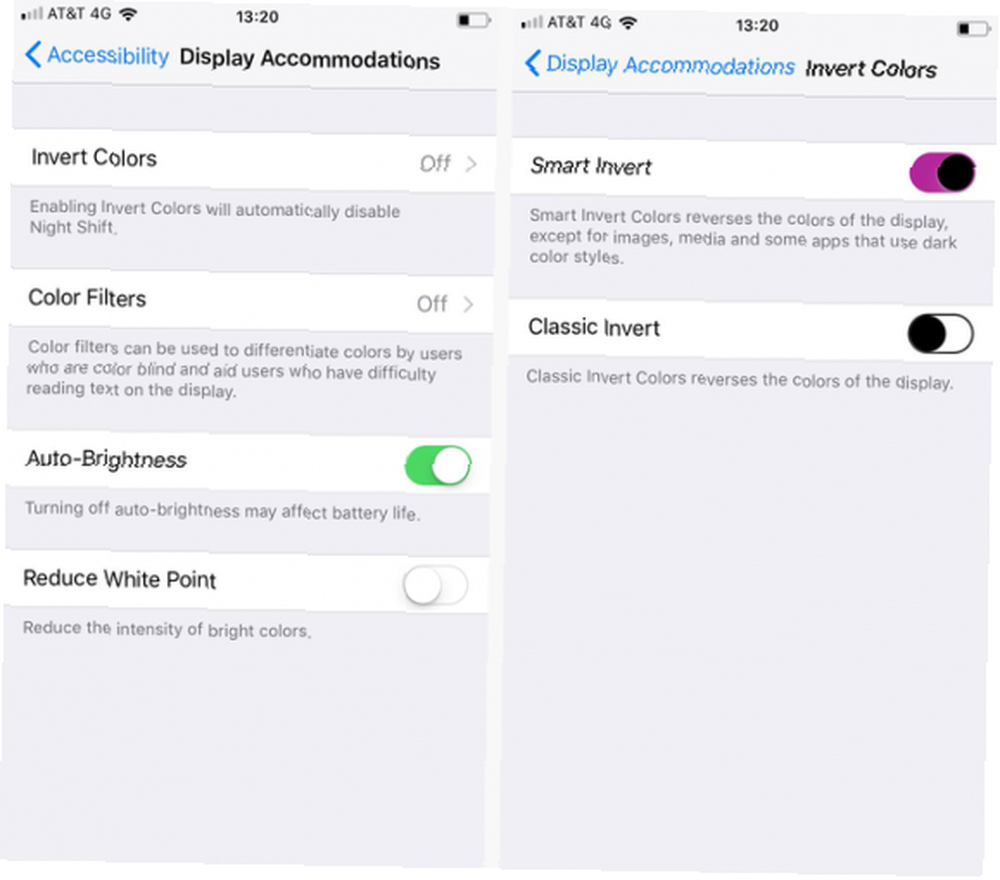
Všichni jsme zvyklí, jak vypadá iPhone. Různá menu na obrazovce používají let šedý tón.
Možná se vám nudí barevné schéma, možná si jen chcete vytvořit rozhovor s přáteli, nebo možná potřebujete tmavší téma kvůli problémům se zrakem. Ať už je důvod jakýkoli, je možné převrátit barvy iPhone.
Otevřete aplikaci Nastavení a přejděte na Obecné> Usnadnění> Zobrazení ubytování> Invertovat barvy. Máte dvě možnosti. Můžete převrátit všechny barvy obrazovky nebo nechat obrázky, videa a další média nedotčeny.
Poznámka: Převrácením barev obrazovky se automaticky deaktivuje funkce nočního posunu vašeho iPhone.
2. Prioritizujte stahování aplikací
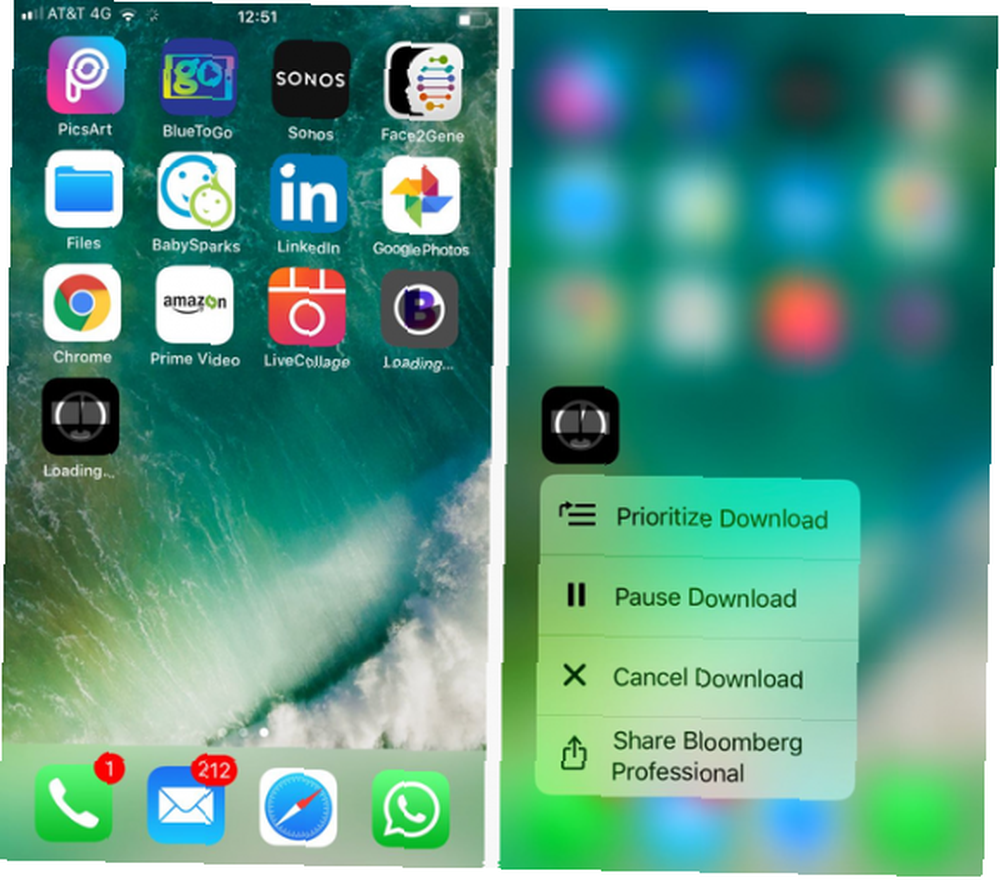
Aktualizace všech aplikací v telefonu Jak aktualizovat svůj iPhone: Zálohování iOS, aplikací a dat Jak aktualizovat svůj iPhone: Zálohování iOS, aplikací a dat Zajímá vás, jak aktualizovat svůj iPhone? Ukážeme vám, jak aktualizovat iOS, co dělat předem a jak aktualizovat aplikace pro iPhone. je podobný práci na plný úvazek. A frustrující je, že iPhone nestáhne více aplikací najednou.
Pokud provádíte hromadné stahování aktualizací, některé aplikace mohou být po dlouhou dobu mimo provoz, zatímco čekají na své místo v přední části fronty stahování. Je to nepříjemné, pokud je aplikace, kterou používáte neustále, poškozena.
Věděli jste však, že můžete určit prioritu konkrétních aplikací, které chcete nejprve stáhnout? Během stahování aplikace se 3D dotkněte (nebo dlouze stiskněte) a vyberte Prioritizujte stahování ze seznamu možností. Aplikace skočí na začátek fronty stahování.
3. Automatické odpojení od slabé Wi-Fi
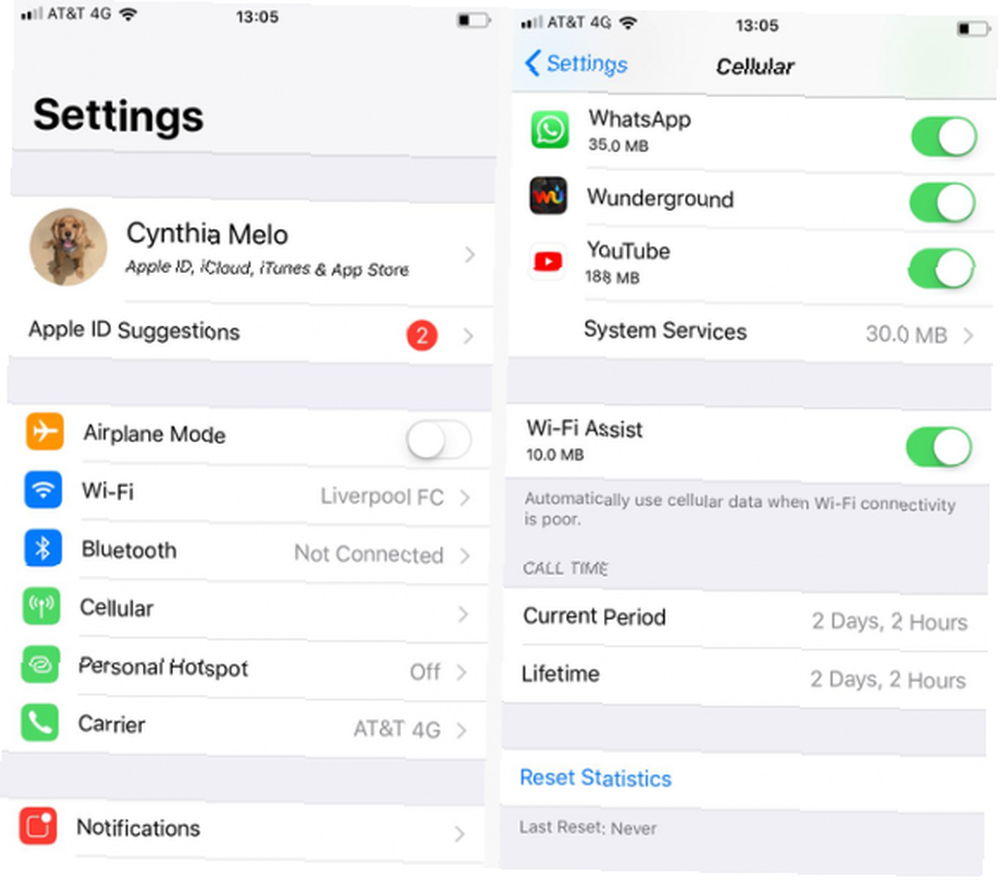
Stejně jako většina chytrých telefonů se váš iPhone může automaticky připojit ke známým sítím Wi-Fi, když jste venku.
Ale pokud jste strávili nějaký čas vážným používáním veřejných sítí 4 klíčová nastavení zabezpečení pro bezpečné připojení k veřejným bezdrátovým sítím 4 klíčová nastavení zabezpečení pro bezpečné připojení k veřejným bezdrátovým sítím Mnoho lidí věří, že návštěva nejasných webů nebo stahování souborů z nelegálních zdrojů je jediným skutečné bezpečnostní riziko při přechodu do režimu online. I když takové chování jistě zvyšuje riziko zachycení infekce malwarem, je to ..., budete vědět, jak pomalí a slabí mohou být občas. V takových situacích je rozumnější použít pouze mobilní datovou síť vašeho operátora.
Telefon můžete předem předem automaticky odpojit od slabých sítí. Navigovat do Nastavení> Mobilní> Wi-Fi Assist. Pokud jsou rychlosti příliš nízké, dojde k poklesu slabé sítě.
Nezapomeňte, že aktivací služby Wi-Fi Assist se během fakturačního cyklu zvýšíte pravděpodobnost, že budete jíst značné množství celulárních dat. 10 způsobů, jak snížit váš účet za mobilní telefon 10 způsobů, jak snížit svůj účet za mobilní telefon časově vysoké, ceny plánů rostou a rostou. Zde je 10 nejlepších tipů, jak snížit váš účet. .
4. Zamkněte své poznámky
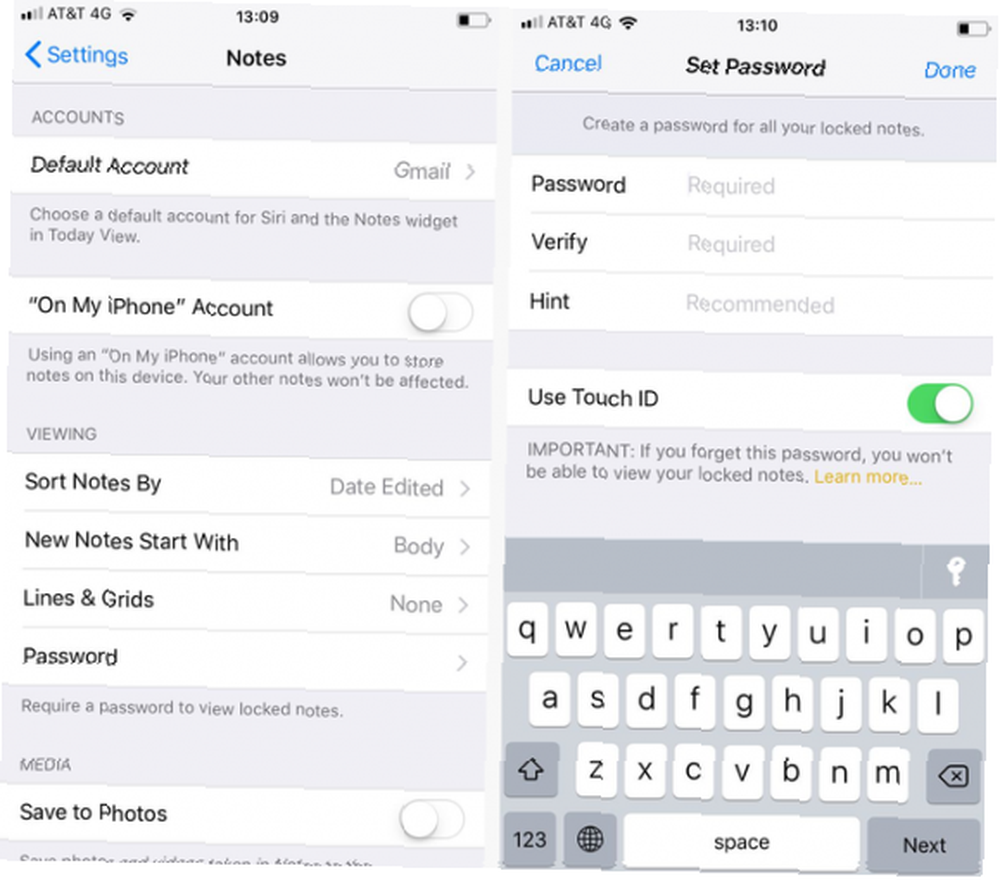
Navzdory veškerým bezpečnostním radám ohledně zabezpečení hesel, podrobností o online bankovnictví a dalších citlivých dat mnoho lidí stále používá aplikaci Notes, aby si tyto informace uchovávalo. Pokud je váš telefon ztracen nebo ukraden Nalezli jste ztracený nebo odcizený iPhone? Zde je Co dělat Nalezené ztracené nebo odcizené iPhone? Zde je Co dělat Nalezené ztracené nebo odcizené iPhone? Můžete udělat hodně, abyste pomohli vrátit zařízení jeho právoplatnému majiteli. , přítomnost osobních údajů vás vystavuje riziku krádeže identity.
Pokud se obáváte o obsah aplikace Notes, měli byste nastavit funkci zamykání aplikace.
Jít do Nastavení> Poznámky> Heslo. Můžete zadat heslo a nápovědu. Pokud chcete raději použít otisk prstu než heslo, posuňte přepínač vedle Použijte dotykové ID do Na pozice. Chcete-li poznámku uzamknout, přejeďte prstem doleva a klepněte na ikonu zámku.
Varování: V případě zprávy na obrazovce budete trvale uzamčeni ze všech uzamčených poznámek, pokud zapomenete heslo. Neexistuje žádný proces obnovy.
5. Převod textu na řeč
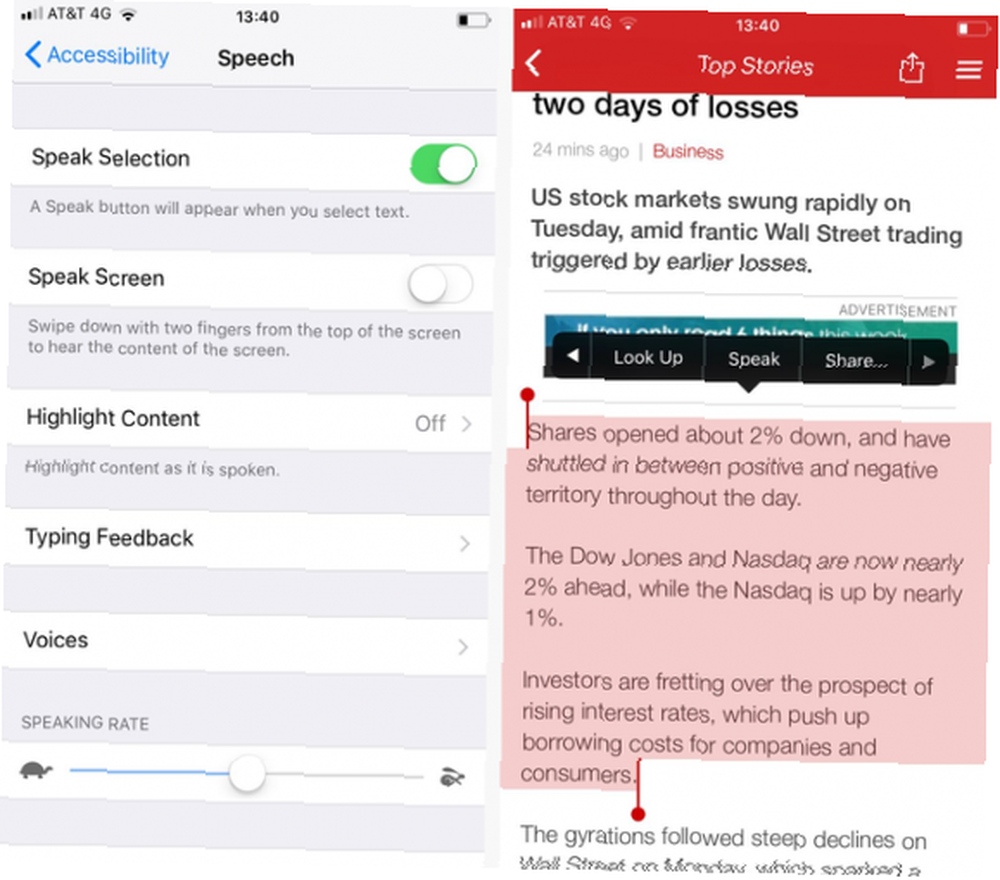
Převod textu na řeč je jednou z věcí, o kterých často slyšíte, ale nikdy ji nenapadnete použít. Tato funkce si zaslouží více vaší pozornosti. Jen si pomyslete: jak skvělé by bylo poslouchat novinový článek za jízdy? Nebo si užijte pravidelnou e-knihu ve zvukové podobě, když jste uvíznuti na dlouhé cestě letadlem?
Nejlepší ze všeho je, že převod textu na řeč nevyžaduje téměř žádné nastavení a je snadno použitelný. Ve vašem telefonu Nastavení aplikaci, klepněte na Obecné> Usnadnění> Řeč.
Máte dvě možnosti: Vyslovte výběr a Mluvte na obrazovce. Měli byste to povolit Vyslovte výběr; je užitečnější pro poslech obsahu.
Poté zavřete aplikaci Nastavení a najděte nějaký text. Dlouho stiskněte slova a přetáhněte nástroj zvýrazňovače kolem toho, co chcete poslouchat. Nakonec klepněte na Mluvit ve vyskakovacím okně.
6. Změňte rozlišení videa
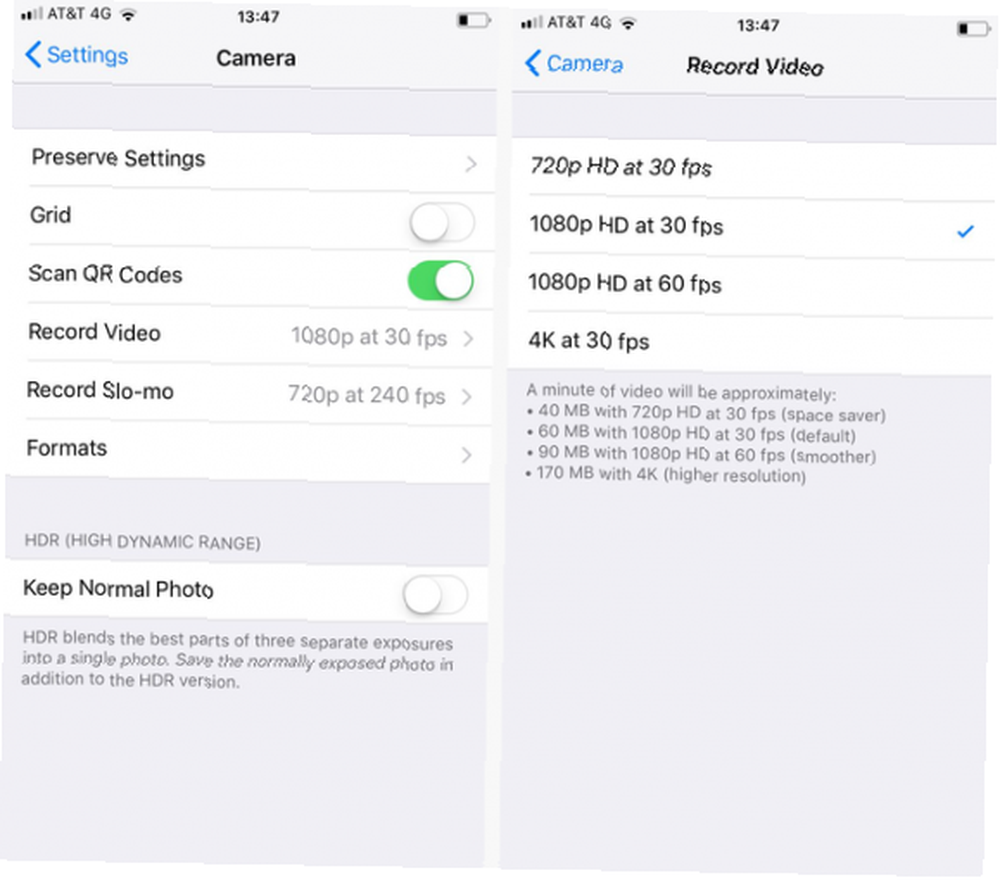
Fotoaparát iPhone je lepší než kdy jindy. Ale vyšší kvalita je za cenu; video soubory jsou větší.
Záběr minuty zabere 40 MB, pokud jej zaznamenáte v rozlišení 720p rychlostí 30 snímků za sekundu, zatímco minuta videa o délce 4 000 zabere přibližně 170 MB. A videa ve vysokém rozlišení vypadají skvěle na televizorech 4K, ale jak často to uděláte?
Chcete-li z vašeho telefonu hledat trochu více úložiště, iPhone Storage Full? Jak vytvořit volné místo na úložišti iPhone pro iOS plné? Jak vytvořit volný prostor na iOS Nejlepší způsob, jak maximalizovat svůj dostupný úložný prostor pro iPhone, je koupit největší zařízení, které si můžete dovolit. Na to je pozdě? Zde je návod, jak vytvořit volné místo v zařízení iOS. , zvažte snížení kvality videa. Pokud se chystáte do budoucna dokázat své vzpomínky a máte dostatek volného místa, zvažte použití 4K kvality, pokud to váš iPhone podporuje.
Chcete-li změnit rozlišení, přejděte na Nastavení> Fotoaparát> Nahrát video. Váš model iPhone bude diktovat kompatibilní rozlišení a snímkovou rychlost.
7. Blokovat webové sledovače
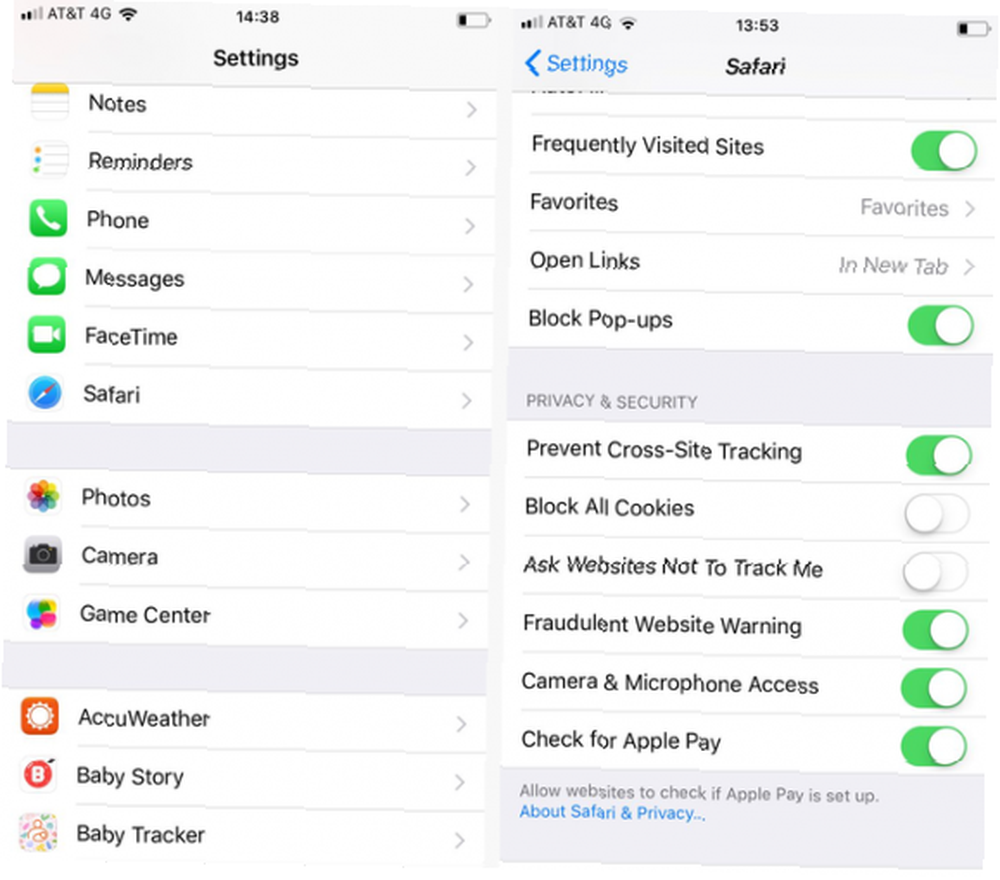
Všichni musíme brát naše soukromí online vážně. Dnes je jedním z nejčastějších způsobů, jakým jste “špehoval” na je prostřednictvím vložených reklam. Umožňují inzerentům sledovat vás na několika webových stránkách.
Pokud používáte iOS 11 nebo novější, můžete zastavit sledování, pokud používáte Safari Jak zakázat sledování reklam v Safari na iOS 11 Jak zakázat sledování reklam v Safari na iOS 11 Nyní mohou uživatelé iOS 11 také zakázat sledování reklam na jejich telefony a tablety. . Weby budou značně bránit v sledování vás na webu.
Chcete-li povolit funkci zabezpečení, otevřete aplikaci Nastavení a přejděte na Safari> Ochrana soukromí a zabezpečení. Měli byste posunout přepínače vedle možnosti Zabránit sledování různých webů a požádat webové stránky, aby mě nesledovaly do polohy Zapnuto.
Mnoho dalších nastavení iPhone k prozkoumání
V tomto článku jsme vám představili sedm nastavení iPhone, která jste možná ještě předtím nepoužili. Mohou dělat vše od urychlení každodenního používání až po zlepšení zabezpečení.
Po pravdě řečeno, tento článek stěží poškrábal povrch. Uvnitř aplikace nastavení je nespočet dalších chytrých triků a záludných vylepšení.











